wifiの電波を上げる方法(boost a wifi signal)
このWikiでは、Wi-fiルーターの範囲を広告の可能性を最大限に拡張する方法を教えています。レンジエクステンダーなどの外部機器を使用しないと、ルーターのカバー範囲を最大値以上に広げることはできない場合が多いのです。
方法1 方法1/2:一般的なチップを使用する
- 1ルーターの最大通信距離を把握する。ほとんどの市販ルーターは、100フィート(30.5m)から150フィート(45.7m)の間に到達することができます。ルーターのパッケージやマニュアルには、具体的な番号が記載されているはずです。ルーターの最大範囲内のアイテムが信号を受信していないと判断された場合、この方法の手順に従い、ルーターの出力を増加させることができます。ルーターの信号を受信するアイテムが最大範囲外にある場合は、近くに移動するか、レンジエクステンダーを使用する必要があります。
- 2 ルーターの経路に障害物がないことを確認します。家具、キャビネットの扉、壁、家電製品などの物理的な障害物は、ルーターの信号を減衰させることがあります。ルーターからの信号をフルに体験したい場合は、物理的な物体によって信号が妨害されないように配置する必要があります。もちろん、ルーターは壁や床といったものを動かすことはできませんので、可能な範囲で障害物を移動したり、調整したりする必要があります。
- 3 ルーターが最高のパフォーマンスを発揮できるように配置します。ネットワークケーブルの位置がルーターの一般的な位置を決定しますが、ルーターの範囲が強調されていることを確認するために行うことができますいくつかのものがあります:ルーターとアイテム(例えば、コンピュータ)への主要なインターネット接続の間に視線の直接ラインを確立するためにモデム(2が別々の場合)から数フィートあなたのルーターを保つ中心部にできるだけ高い場所にあなたのルーターを配置します。
- 4 信号の干渉を確認する。ルータは他のほとんどのワイヤレスデバイスと同じワイヤレスチャネル(2.4GHz)を使用するため、ルータとインターネット接続デバイス(コンピュータなど)の間にあるワイヤレスデバイスによって、ルータの信号が希釈または中断される場合があります。ガレージドアのリモコンや携帯電話のセキュリティデバイスをオフにする
- 必ず5MHzのチャンネルを持つルーターを使用してください。多くのルーターは「デュアルバンド」で、通常の2.4GHzチャンネルと、あまり一般的ではない5GHzチャンネルの両方をサポートしていることを意味します。ルーターがデュアルバンドモデルの場合、最大限の距離を確保するために、2.4GHzのWi-Fiネットワークに接続していることを確認してください。2.4GHzチャンネルは通常Wi-Fiネットワーク名のみが表示され、5GHzチャンネルは名前の後に「5GHz」または「Media」と表示されます。.5GHzチャンネルは通常、より大きなダウンロードと高速で中断のないインターネットを可能にしますが、その範囲は2.4GHzチャンネルの範囲の半分から3分の1の間となります。
- 6 非公式レンジエクステンダーを使用する。頼りないですが、いざというときはアルミ缶を使えば、ルーターの範囲を一方向に広げることができます。注:この場合、逆方向のルーターの範囲は制限されます。
- 7 古いルーターをアップグレードする。3~4年前のルーターを使用している場合、その性能は必ず低下します。いくら配置を変えたり、ハードウェアを追加しても、この問題は解決されません。この場合、新しい最新のルーターを購入するのが最適な解決策でしょう。



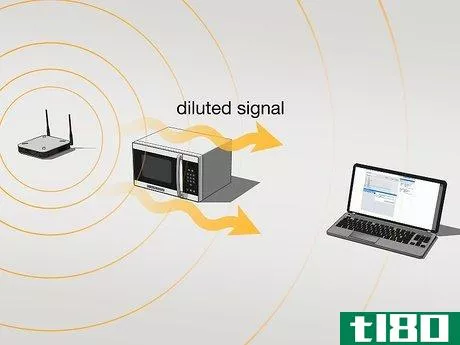



方法2 方法2/2:レンジエクステンダーを使う
- 1 Wi-Fiエクステンダーを購入する。 Wi-Fiレンジエクステンダーは、その名の通り、ルーターからの信号を受信し、それを複製するので、ルーターやインターネット接続機器を移動することなくネットワークに接続することができます。エクステンダーは店頭やネットで無数のモデルが販売されているので、レビューが高く、価格が控えめなものを選べばよいでしょう。35ドルから100ドルの間で、まともなWi-Fiエクステンダーを購入することができます。ほとんどのWi-Fiエクステンダーは複数のルーターモデルに対応していますが、できればルーターを製造している会社と同じ会社から購入するようにしましょう。
- 2 Wi-Fiエクステンダーには様々なものがあることを理解してください。以下の手順がWi-Fi Extenderのセットアップ手順の大部分を占めますが、ルーターを使用したエクステンダーの具体的なセットアップ手順については、Wi-Fi Extenderのマニュアルを確認する必要があります。
- 3.ルーターの近くにあるコンセントを探してください。レンジエクステンダーはルーターと同じ部屋に設置するのがベストですので、ルーターから3m以内にレンジエクステンダーのプラグを差し込む場所を探してみてください。レンジエクステンダーがワイヤレスの場合は、電源を入れ、この手順と次の手順を省略してください。
- 4 エクステンダーを差し込む。エクステンダーのプラグでコンセントに接続する。エクステンダーにインジケーターがあれば、それが点灯するのが確認できるはずです。
- 5 エクステンダーのWPSボタンを押します。WPS(Wi-Fi Protected Setup)ボタンはエクステンダーの正面または側面にあるはずですが、エクステンダーのマニュアルを確認する必要がある場合があります。
- 6ルーターのWPSボタンを探し、押す。通常、WPSボタンはルーターの背面または底面にあります。これにより、エクステンダーとルーターが接続されます。ルーターにWPSボタンがない場合は、Wi-Fiエクステンダーのマニュアルに従って、WPSなしでエクステンダーをセットアップする必要があります。
- 7 Wi-Fiエクステンダー本体を置く。レンジエクステンダーをルーターに接続したら、ルーターとWi-Fi信号を延長したい部屋の真ん中にあるコンセントを探して、エクステンダーを差し込みます。レンジエクステンダーが他のワイヤレス機器(電子レンジなど)の近くにないことを確認してください。レンジエクステンダーは、床近くのコンセントに接続する必要がある場合がほとんどで、その場合、使用可能な範囲が制限されます。延長ケーブルを使用することでこの問題を解決することができます。最近のレンジエクステンダーには、インターネット速度に影響を与えないものもありますが、多くはインターネット速度を半分に低下させるものです。
- 8 ルーターに接続する。パソコンやスマートフォン、タブレットを使って、Wi-FiメニューでルーターのWi-Fiネットワーク名を選択します。ルーターのWi-Fiネットワーク名がレンジエクステンダーで利用できるようになり、接続パスワードを入力します。

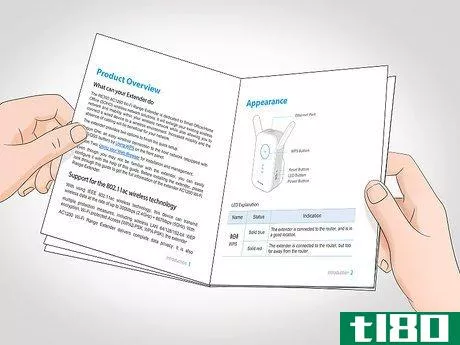
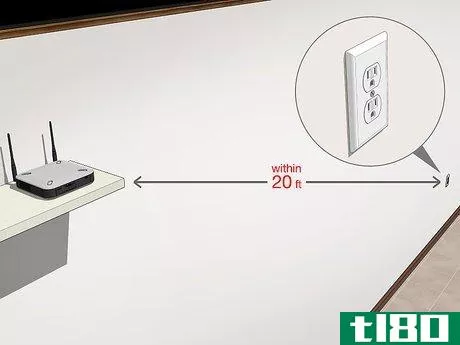



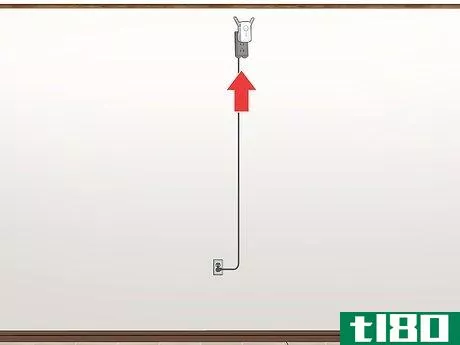
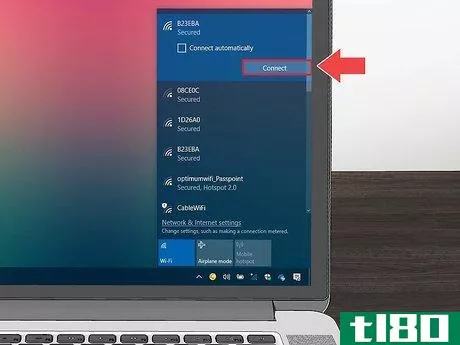
- Wi-Fiハードウェアメーカーの中には、「メッシュ」ネットワーク製品を製造しているところもあります。これは、基本的に2台以上の小型無線ルーターからなるネットワークで、家の周りに設置することができます。コストはかかるが、メッシュネットワークは均等にカバーでき、デッドゾーンを防ぐことができる。
- 古い伝統的な住宅の壁は木製のスタッドでできているが、オフィスビルやショッピングセンター、マンションなどの新しい建物では、壁に金属製のスタッドが設置されていることが多い。金属製のスタッドはルーターの信号を著しく妨害するので、信号を診断する際には建物の種類を考慮してください。
- 2022-03-09 19:14 に公開
- 閲覧 ( 14 )
- 分類:IT